إدارة ChatGPT.. كيفية مشاركة وحذف محادثاتك
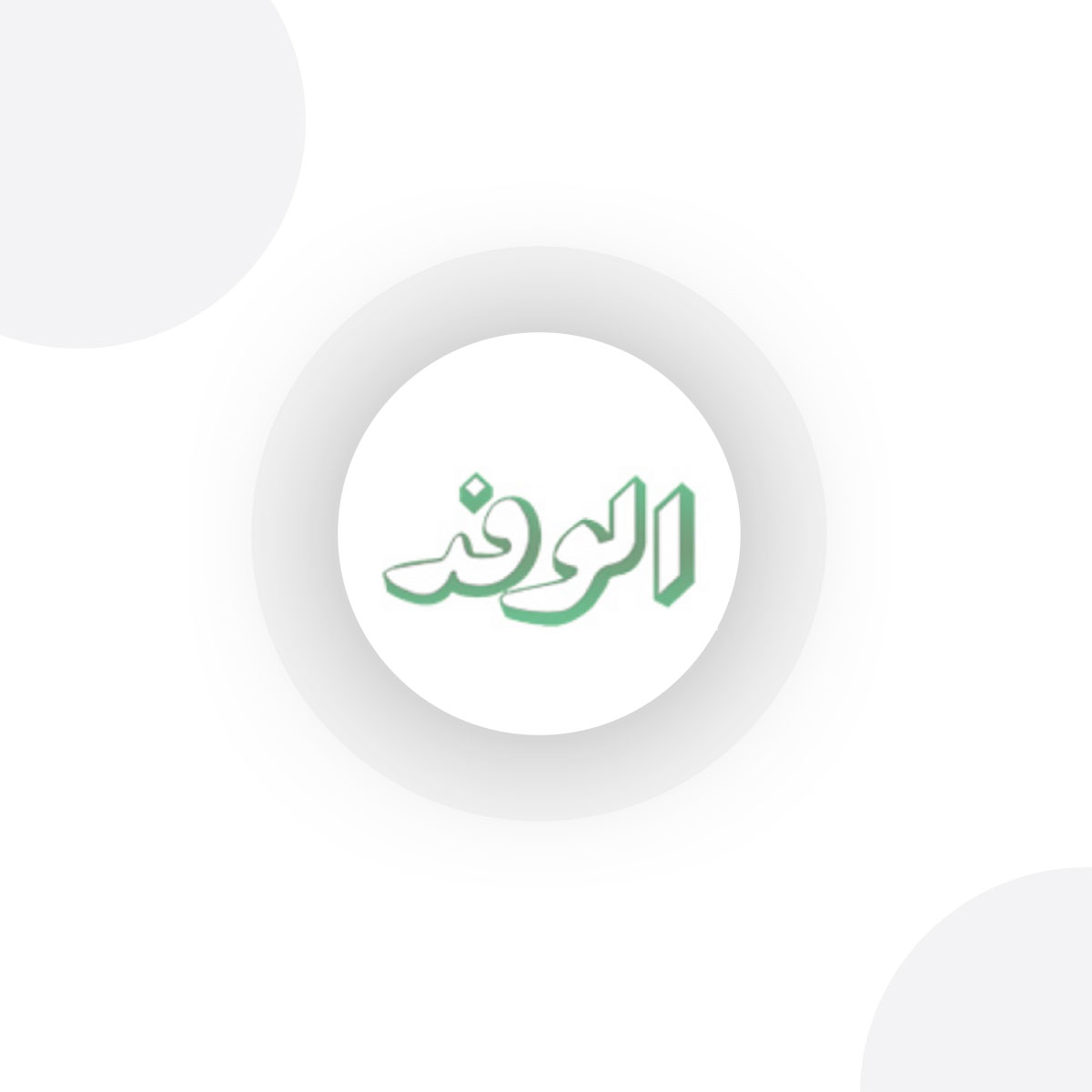
يوفر ChatGPT ردودًا تم إنشاؤها بواسطة AI لأسئلتك وطلباتك وأوامرك. ولكن هناك الكثير الذي يمكنك فعله مع كل محادثة، سواء على الويب أو في تطبيق ChatGPT.
قم بتغيير اسم الدردشة لتناسب موضوعها بشكل أفضل. احذف الدردشة إذا لم تعد بحاجة إليها. وشارك رابطًا للدردشة حتى يتمكن الآخرون من قراءته، حتى إذا لم يكن لديهم حساب ChatGPT.
علاوة على ذلك، يمكنك نسخ كل إجابة ولصقها لاستخدامها في مكان آخر، وحتى تصدير جميع محادثاتك في لقطة واحدة لعرضها في ملف HTML واحد.
ChatGPT متاح من OpenAI في كل من الإصدارات المجانية والمدفوعة. يوفر اشتراك ChatGPT Plus الذي تبلغ قيمته 20 دولارًا في الشهر العديد من المزايا، بما في ذلك أوقات الاستجابة الأسرع، وأولوية الوصول إلى الميزات والتحسينات الجديدة، ودعم ChatGPT-4. لكن خيارات إدارة محادثاتك هي نفسها في كل من النكهات المجانية والمدفوعة.
إدارة الدردشات الخاصة بك على الويب
للبدء، استعرض للوصول إلى موقع ChatGPT على الويب وقم بتسجيل الدخول. إذا لم يكن لديك حساب بعد، فانقر فوق الزر تسجيل لإنشاء حساب ثم قم بتسجيل الدخول. اكتب سؤالًا أو طلبًا وأرسله عند المطالبة، وسيقوم ChatGPT يرد.
لمتابعة المحادثة الحالية، قم بطرح سؤال آخر في الموجه. للانتقال إلى موضوع مختلف، انقر على زر الدردشة الجديدة في الأعلى واكتب سؤالًا أو طلبًا مختلفًا. عندما تبدأ محادثات جديدة، سيعرض ChatGPT محفوظات كل دردشة على الشريط الجانبي الأيسر.
إعادة تسمية محادثة ChatGPT
لنفترض أن محادثة معينة مثقلة باسم عام أو غير وصفي. لإعادة تسميته، انقر فوق الإدخال الخاص به في الشريط الجانبي ثم انقر فوق الرمز الأول في شريط الأدوات الصغير (الرمز الذي يشبه قلم رصاص وورقة). تم تحديد الاسم الحالي، مما يتيح لك حذفه أو تعديله وكتابة اسم جديد. عند الانتهاء، انقر فوق علامة الاختيار لحفظ الاسم الجديد.
حذف محادثة ChatGPT
إذا لم تعد بحاجة إلى محادثة معينة، فانقر فوق الادخال الخاص بها على اليسار ثم انقر فوق رمز سلة المهملات. يتم سؤالك عما إذا كنت تريد حذف الدردشة. انقر فوق علامة الاختيار لحذفها.
مشاركة ارتباط إلى دردشة ChatGPT
بعد ذلك ، يمكنك مشاركة دردشة مع شخص آخر من خلال إنشاء رابط لها ومشاركته. لا يحتاج الشخص الذي تشارك الدردشة معه إلى حساب ChatGPT لمشاهدتها. ومع ذلك، يمكن لأي شخص لديه حساب متابعة المحادثة بمفرده. انقر فوق الإدخال الخاص بالمحادثة التي تريد مشاركتها ثم انقر فوق رمز المشاركة الموجود على شريط الأدوات.
تعرض نافذة Share Link to Chat طلبك والاستجابة بالإضافة إلى اسم وتاريخ المحادثة. بشكل افتراضي، لا يتم ربط اسمك بالدردشة، لذا تتم مشاركته دون الكشف عن هويتك. ولكن إذا كنت ترغب في تضمين اسمك، فانقر فوق رمز علامة القطع وحدد مشاركة اسمك. إذا غيرت رأيك، فحدد خيار المشاركة مع إخفاء الهوية. انقر فوق نسخ الارتباط.
يمكنك الآن لصق الرابط المنسوخ في رسالة بريد إلكتروني أو رسالة نصية أو وسيلة اتصال أخرى وإرسالها إلى الشخص أو الأشخاص الذين تريد أن يكون لهم حق الوصول إلى المحادثة. ثم ينقر المستلم على الرابط. إذا لم يكن لدى الشخص حساب ChatGPT، فستظهر المحادثة كرسالة ثابتة يمكنهم قراءتها ولكن لا يمكنهم المتابعة. إذا كان لدى الشخص حساب، فيمكنه متابعة المحادثة من نهايته.
التحكم في الروابط المشتركة
يمكنك قتل الوصول إلى هذه الروابط المشتركة، ولكن أي شخص تابع محادثة بالفعل من خلال رابط مشترك سيظل قادرًا على الوصول إليها. للتحكم في الروابط، انقر فوق اسم حسابك في الجزء السفلي من الشريط الجانبي الأيسر وحدد الإعدادات. في نافذة الإعدادات، حدد عناصر التحكم في البيانات، ثم انقر فوق الزر إدارة للروابط المشتركة.
لعرض المحادثة الخاصة بارتباط مشترك، انقر فوق عرض الدردشة المصدر. لحذف الارتباط المشترك (وليس المحادثة الفعلية)، انقر فوق حذف الارتباط المشترك. لإزالة الروابط لجميع المحادثات المشتركة، انقر فوق رمز علامة القطع في الجزء العلوي وحدد حذف جميع الروابط المشتركة.
نسخ ولصق رد
يمكنك حفظ الرد أو مشاركته خارج ChatGPT عن طريق نسخ نصه ولصقه. للقيام بذلك، انقر فوق رمز النسخ بجوار محادثة. يمكنك الآن لصق النص في بريد إلكتروني أو رسالة أو مستند أو تطبيق أو ملف آخر لاستخدامه في مكان آخر.
تصدير محادثاتك
يمكنك تصدير جميع محادثاتك لعرضها واستخدامها خارج ChatGPT. انقر فوق اسم حسابك في الجزء السفلي من الشريط الجانبي الأيسر وحدد الإعدادات. في نافذة الإعدادات، حدد عناصر التحكم في البيانات، ثم انقر فوق الزر تصدير بجوار تصدير البيانات. تظهر رسالة تسألك عما إذا كنت متأكدًا من رغبتك في طلب تصدير البيانات. انقر فوق تأكيد التصدير. ثم يتم إرسال التصدير إليك عبر البريد الإلكتروني.
تحقق من بريدك الإلكتروني بحثًا عن رسالة بموضوع "ChatGPT - تصدير بياناتك جاهز". في الرسالة، انقر فوق الزر "تنزيل تصدير البيانات". قم بتنزيل تصدير البيانات كملف مضغوط. بعد استخراج محتويات الملف، افتح ملف chat.html في متصفحك الافتراضي. يظهر الاسم والطلب والاستجابة لكل محادثة في القسم الخاص بها في الملف.
مسح المحادثات كافة
لحذف جميع محادثاتك السابقة، انقر فوق اسم حسابك في الجزء السفلي من الشريط الجانبي وحدد محو المحادثات. بدلًا من ذلك، حدد الإعدادات وضمن عام، انقر فوق الزر مسح بجوار مسح كافة الدردشات.
إدارة الدردشات الخاصة بك في تطبيق الهاتف المحمول
يمكنك أيضًا إدارة محادثاتك في تطبيق ChatGPT للجوال الرسمي، والذي يدعم حاليًا iPhone وiPad. قم بتنزيل التطبيق لنظام iOS / iPadOS. تتم مزامنة أي محادثات تبدأها على موقع الويب أو تطبيق الهاتف المحمول بين الاثنين حتى تتمكن من الوصول إلى نفس السجل. لعرض المحادثات السابقة في تطبيق الهاتف المحمول، انقر فوق رمز علامة القطع وحدد السجل. اضغط على محادثة معينة لعرضها.
اضغط على أيقونة القطع. من القائم، يمكنك إعادة تسمية الدردشة أو حذفها. يمكنك أيضًا مشاركة رابط الدردشة. لذلك، انقر فوق أمر مشاركة الدردشة. في رابط المشاركة في نافذة الدردشة، انقر فوق علامة الحذف في الأسفل ويمكنك مشاركة اسمك أو تحرير العنوان. عندما تكون جاهزًا، انقر على رابط المشاركة. تنبثق قائمة مشاركة iOS / iPadOS ، مما يسمح لك بمشاركة الرابط عبر البريد الإلكتروني أو الرسائل النصية أو AirDrop أو الوسائط الاجتماعية أو التخزين السحابي.
لحذف جميع محادثاتك من تطبيق الهاتف المحمول، انقر فوق رمز علامة القطع وحدد الإعدادات> عناصر التحكم في البيانات> محو سجل الدردشة.




